10 лучших инструментов превратить фотографию в эскиз бесплатно
У вас есть замечательные портреты, пейзажи и другие изображения, которые вы хотели бы превратить в рисунки? Существует множество доступных инструментов, которые могут легко преобразовать ваши фотографии в эскизы, не ударив по карману. Эти приложения используют различные методы для конвертации фото в рисунки. Некоторые приложения отслеживают контуры, а затем оцифровывают цвета с помощью алгоритмов, в то время как другие задействуют искусственный интеллект.
Итак, если вы хотите опробовать один из инструментов для создания эскизов в деле, вы попали по адресу. Мы составили список лучших сервисов, которые бесплатно конвертируют фотографии в эскизы онлайн.
В этой статье
01 Часть 1. 10 лучших онлайн-инструментов для преобразования фотографий в эскизы
02 Часть 2. Как легко конвертировать изображения в пакетном режиме?
Часть 1. 10 лучших онлайн-инструментов для преобразования фотографий в эскизы
Онлайн-инструменты просты, но функциональны и работают в браузере. Вам не нужно загружать или устанавливать какое-либо ПО. Большинство онлайн-сервисов бесплатны и предлагают все основные функции. Ознакомьтесь с популярными платформами для преобразования фотографий в эскизы.
Вам не нужно загружать или устанавливать какое-либо ПО. Большинство онлайн-сервисов бесплатны и предлагают все основные функции. Ознакомьтесь с популярными платформами для преобразования фотографий в эскизы.
- 1. Image Online
- 2. Imagetosketch
- 3. Online Photo Converter
- 4. Sketch My Pic
- 5. Lunapic
- 6. PhotoFunia
- 7. Picture to People
- 8. Funky Image Tools
- 9. Convert Image
- 10. SnapsTouch
1. Image Online
Этот бесплатный браузерный инструмент для преобразования фотографий в эскизы работает с изображениями, загруженными с локального диска. Он позволяет задать интенсивность карандашной тени с помощью ползунка. Размер обрабатываемого файла также отображается в интерфейсе, а созданный эскиз можно скачать на компьютер. Процесс прост: вам просто нужно добавить изображение и выбрать тип преобразования, указав желаемый уровень интенсивности тени.
Более 3 591 664 пользователей уже скачали его, чтобы воспользоваться расширенными функциями.
Попробовать бесплатно Попробовать бесплатно
2. Imagetosketch
Используя этот онлайн-инструмент, вы можете быстро преобразовать изображение JPG, PNG и JPEG в профессиональный эскиз. Инструмент работает на базе AI и создает несколько эскизов, из которых вы можете загрузить те, которые вам нравятся. Бесплатный и простой сервис поддерживает изображения размером до 5000 X 5000 пикселей.
Более 3 591 664 пользователей уже скачали его, чтобы воспользоваться расширенными функциями.
Попробовать бесплатно Попробовать бесплатно
3. Online Photo Converter
Этот браузерный инструмент конвертирует изображения в форматах JPG, JPEG, PNG и GIF в эскизы. В сервис можно добавить несколько файлов, каждый из которых не должен превышать 3 МБ, а общий размер всех файлов ограничен 45 МБ. Также есть возможность выбрать качество изображения. Чем выше качество, тем больше размер файла.
Также есть возможность выбрать качество изображения. Чем выше качество, тем больше размер файла.
Более 3 591 664 пользователей уже скачали его, чтобы воспользоваться расширенными функциями.
Попробовать бесплатно Попробовать бесплатно
4. Sketch My Pic
Это простой инструмент, который позволяет создать эскиз из изображения. В ходе простой и быстрой обработки вы получаете несколько вариантов на выбор. При этом доступно как исходное, так и эскизное изображение. Желаемый рисунок можно легко скачать на локальный диск.
Более 3 591 664 пользователей уже скачали его, чтобы воспользоваться расширенными функциями.
Попробовать бесплатно Попробовать бесплатно
5.
 Lunapic
LunapicЭто отличный инструмент для преобразования фотографий в эскизы разных типов. Lunapic работает как полноценный редактор, поддерживающий множество функций и возможностей. После добавления изображения с компьютера или по ссылке вы можете преобразовать его в эскиз с различными эффектами, такими как карандаш, каракули, перо и чернила, эшер и рисунок. Также доступны цветные версии этих эффектов. Таким образом, этот сервис позволяет бесплатно преобразовать фотографию в цветной карандашный рисунок онлайн. Также вы можете настроить уровень Pen Art Effect.
Более 3 591 664 пользователей уже скачали его, чтобы воспользоваться расширенными функциями.
Попробовать бесплатно Попробовать бесплатно
6. PhotoFunia
С помощью этого онлайн-инструмента вы можете создать профессиональный карандашный рисунок из вашей фотографии. Ее можно либо загрузить с диска, либо снять на камеру. Добавленное изображение также можно обрезать, выбрать для него текстуру, цвет или затемнение краев.
Ее можно либо загрузить с диска, либо снять на камеру. Добавленное изображение также можно обрезать, выбрать для него текстуру, цвет или затемнение краев.
Более 3 591 664 пользователей уже скачали его, чтобы воспользоваться расширенными функциями.
Попробовать бесплатно Попробовать бесплатно
7. Picture to People
С помощью этого инструмента вы можете преобразовать свои фотографии в профессиональные художественные наброски. Изгибы, штрихи, давление и другие параметры можно настраивать для получения желаемого эффекта. Дополнительные инструменты включают стиль, обводку, толщину, яркость, цвет фона и многое другое. Поддерживается преобразование изображений из форматов JPG, PNG и GIF.
Более 3 591 664 пользователей уже скачали его, чтобы воспользоваться расширенными функциями.
Попробовать бесплатно Попробовать бесплатно
8. Funky Image Tools
Этот онлайн-инструмент позволяет конвертировать изображения в форматах JPG, JPEG и PNG в эскизы. Максимальный размер файла составляет 5 МБ. Процесс преобразования файлов очень прост: вам просто нужно добавить изображение и выбрать тип конвертации. Полученный результат можно оценить в окне предпросмотра и скачать.
Более 3 591 664 пользователей уже скачали его, чтобы воспользоваться расширенными функциями.
Попробовать бесплатно Попробовать бесплатно
9. Convert Image
Этот браузерный инструмент позволяет добавлять файлы в различных форматах изображений, таких как JPG, PNG, BMP и др. Вы можете создать эскиз угольной ручкой всего за несколько минут и без каких-либо хлопот. Это простой инструмент, и после завершения процесса вы можете сохранить файл в своей системе.
Это простой инструмент, и после завершения процесса вы можете сохранить файл в своей системе.
Более 3 591 664 пользователей уже скачали его, чтобы воспользоваться расширенными функциями.
Попробовать бесплатно Попробовать бесплатно
10. SnapsTouch
С помощью этого браузерного инструмента вы можете легко создать эскиз. По умолчанию используется черный цвет карандаша, но при необходимости его можно изменить на красно-зеленый или синий. При необходимости вы также можете создать набросок темным карандашом. После загрузки и добавления файла вы можете сохранить его в своей системе либо поделиться им в соцсетях.
Часть 2. Как легко конвертировать изображения в пакетном режиме?
Если вы ищете инструмент, который поддерживает пакетное преобразование, мы рекомендуем Wondershare UniConverter. Эта программа для Windows и Mac позволяет конвертировать изображения во все основные форматы всего за несколько шагов. Кроме того, вы также можете обрезать изображения, добавлять эффекты и водяные знаки и даже настраивать их размер.
Эта программа для Windows и Mac позволяет конвертировать изображения во все основные форматы всего за несколько шагов. Кроме того, вы также можете обрезать изображения, добавлять эффекты и водяные знаки и даже настраивать их размер.
Wondershare UniConverter — это многофункциональное ПО, которое предлагает множество инструментов: преобразование видео, редактирование, скачивание, удаление фона и многое другое.
Более 3 591 664 пользователей уже скачали его, чтобы воспользоваться расширенными функциями.
Попробовать бесплатно Попробовать бесплатно
Заключение
Итак, если вы снимаете отличные фото, но не умеете рисовать, не беспокойтесь, ведь есть множество доступных инструментов, которые выполнят эту задачу за вас. Ознакомьтесь с перечисленными выше онлайн-конвертерами для создания художественных эскизов.
Лучшие приложения для преобразования фотографий в рисунки — Руководства по Android
Хотя у нас есть большое количество приложений для редактирования фотографий, у нас также есть много других, конвертировать фотографии в рисунки простым щелчком на экране мобильного телефона. Это означает, что вы почти можете усомниться в том, что рисовали вы.
Хотя, поскольку вы никогда не должны лгать, этот тип приложений можно использовать, чтобы сделать этот подарок или деталь, чтобы отправить нашему партнеру или сказать все, что мы хотим, родственнику на день рождения или святого. Пойдем с этим списком
Индекс
- 1 Создатель фото эскиза
- 2 Adobe Photoshop Camera
- 3 Prisma
- 4 Краска
- 5 Эффекты глубокого искусства
- 6 Momentcam Мультфильмы
- 7 Художник Мультфильм
- 8 Карандашный набросок
Создатель фото эскиза
У этого приложения большое количество отзывов и очень высокий средний балл.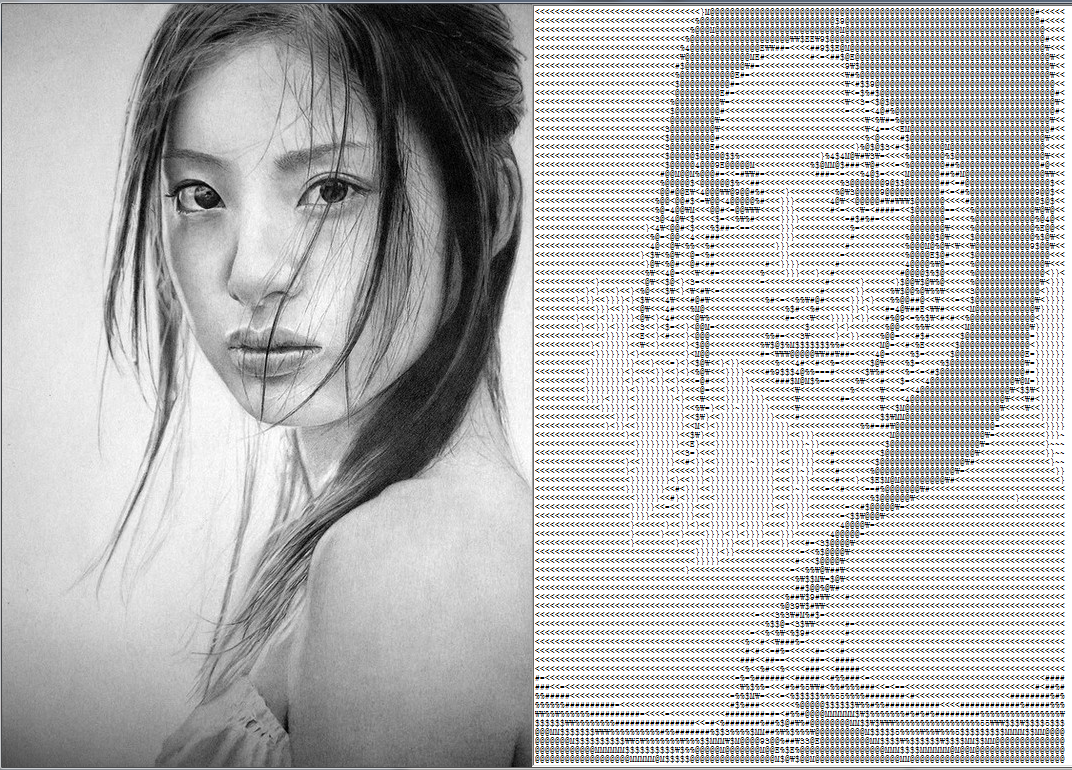 Мы просто должны загрузите изображение из галереи и получите доступ к серии фильтров для ретуши. В нем есть несколько способов превратить фотографию в рисунок, как если бы она была сделана карандашом, и еще один способ сделать его цветным.
Мы просто должны загрузите изображение из галереи и получите доступ к серии фильтров для ретуши. В нем есть несколько способов превратить фотографию в рисунок, как если бы она была сделана карандашом, и еще один способ сделать его цветным.
Но также дает нам всю свободу так что мы сами должны дать последний штрих с различными инструментами для рисования. Есть много стилей, которые можно применить, поэтому оно становится отличным приложением для превращения фотографии в рисунок.
Подпишитесь на наш Youtube-канал
Создатель фото эскиза
Разработчик: Аэро инструменты
Цена: Это Бесплатно
Adobe Photoshop Camera
Приложение от великого Adobe, и это все мы знаем из Photoshop. Хотя это приложение находится в стадии бета-тестирования (то есть тестируется), оно позволит нам преобразовать фотографию в рисунок с большим количеством фильтров. Фактически, мы можем загрузить новые фильтры, чтобы придать им оттенок карандаша, акварели или даже пастели.
Фактически, мы можем загрузить новые фильтры, чтобы придать им оттенок карандаша, акварели или даже пастели.
Теме статьи:
Как получить фильтры для историй в Instagram
То, что оно исходит от Adobe, означает, что мы столкнемся с отличным приложением, но вы должны сообщить, что вам нужен хороший мобильный, поэтому, если вы ходите с недорогой, даже не пробуйте ее. Теперь нам нужно только дождаться, пока он в какой-то момент поступит в магазин приложений Google, так как иногда только файл .apk доступен для загрузки на официальном сайте.
PS Камера — Выполнять
Prisma
Может из списка есть приложение для преобразования фотографий в рисунки по преимуществу. Используйте искусственный интеллект, чтобы преобразовывать фотографии и превращать их почти в произведения искусства. Уже несколько лет назад это была тенденция и получила миллионы загрузок по всему миру.
Как вы можете увидеть на странице продуктов в Play Store, у него много отзывов и очень хорошие оценки.
Prisma Bild-редактор и фильтр
Разработчик: Prisma Labs, Inc.
Цена: Это Бесплатно
Краска
Приложение, которое применяет художественные фильтры к вашим фотографиям, а затем отправляет их в социальные сети, как если бы они были вашими собственными произведениями искусства. Счет с более чем 200 фильтрами, так что у вас будет великое множество его и всех стилей, чтобы тот, который мы ищем для подарка, не пропал.
Теме статьи:
8 хитростей, которые вы не знаете при использовании Snapseed
Имеет сходство с Prisma., поэтому нужно попробовать и выбрать одно или другое, чтобы превратить наши фотографии в одинаковые иллюстрации. У него очень хорошие отзывы, и он был хорошо принят сообществом пользователей Android для этого типа дизайнерского приложения.
Painnt — Pro Art фильтры
Разработчик: Moonlighting Apps Испания
Цена: Это Бесплатно
Эффекты глубокого искусства
Другое приложение, использующее искусственный интеллект, чтобы попытаться преуспеть и наилучшим образом примените эти фильтры к фотографиям. Имеет более 40 фильтров и получил одобрение сообщества пользователей Android. Среди некоторых его аспектов — возможность изменять интенсивность применяемого фильтра, все виды разрешений, а затем делиться без потери качества и веса файла или наличия сервера в Европе, чтобы преобразование происходило быстрее.
То есть загрузит изображение на сервер чтобы он отвечал за преобразование фотографии, а затем мы ее загружаем. Так работала Prisma в свое время, поэтому все было идеально.
Так работала Prisma в свое время, поэтому все было идеально.
DeepArtEffects: фотофильтр KI
Разработчик: Дип Арт ИИ ГмбХ
Цена: Это Бесплатно
Momentcam Мультфильмы
Это приложение дает еще один вариант изменить фотографию на рисунок. На самом деле он придает фотографии художественный оттенок, но с той разницей, что создавать стикеры, которые затем можно использовать в приложениях для чата, социальных сетях и т. д.. То есть даже позволяет создавать анимированные смайлы. Вот почему это приложение стало очень популярным среди миллионов людей по всему миру.
В лице более 100 миллионов загрузок на Android мы можем понять, насколько вы добились успеха. И, конечно же, некоторые из его фильтров распознают их, потому что ваш друг когда-то использовал их.
MomentCam Мультфильмы и стикеры
Разработчик: Эврика Студии
Цена: Это Бесплатно
Художник Мультфильм
Другой приложение для преобразования фотографий в рисунки и что будучи freemium, он запрашивает только 5 секунд рекламы, чтобы иметь другой фильтр в свойстве. То есть дает много в обмен на некоторую огласку. Но мы считаем, что с этими приложениями мы привыкли к этому типу опыта, за исключением случайного.
То есть дает много в обмен на некоторую огласку. Но мы считаем, что с этими приложениями мы привыкли к этому типу опыта, за исключением случайного.
Он имеет много вариантов и позволяет вручную ретушировать фотографии после применения выбранного нами фильтра. У него не так много загрузок, как у других в этом списке, но это хороший кандидат, чтобы стать вашим любимым приложением для рисования, чтобы конвертировать ваши фотографии одним щелчком мыши.
ArtistA: Photo Bearbeitung App
Разработчик: Lyrebird Studio
Цена: Это Бесплатно
Карандашный набросок
Приложение, которое говорит само за себя своим названием. Если вы ищете приложение для преобразования фотографий в карандашные рисунки, это более чем идеально. Он посвящен этой миссии, поэтому вам вряд ли придется пробовать другие, если вы хотите превратить фотографии в карандашные рисунки.
У него также есть цвет, поэтому эти цветные карандаши также подходят для красивых иллюстраций. Очень простое и полезное приложение с интерфейсом, который можно понять, как только вы его запустите.
Очень простое и полезное приложение с интерфейсом, который можно понять, как только вы его запустите.
Блейстифтцейхнен
Разработчик: Пельмени Сэндвич Software Inc.
Цена: Это Бесплатно
Преобразование любого изображения в эскиз с помощью Python
Создание красивого эскиза требует много времени и усилий. К счастью, программирование изменилось, и теперь вы можете легко преобразовывать изображения и создавать красивые дизайны. Одна впечатляющая техника, которую вы можете применить, — это преобразовать изображение в цифровой эскиз.
Хотя механический набросок не будет выглядеть точно так же, как ваш собственный карандашный рисунок, с ним все же стоит поэкспериментировать. Узнайте, как запрограммировать такое приложение, используя модуль OpenCV на очень удобном языке Python.
Узнайте, как запрограммировать такое приложение, используя модуль OpenCV на очень удобном языке Python.
Модуль OpenCV
OpenCV — это разработанная и поддерживаемая корпорацией Intel библиотека с открытым исходным кодом для методов компьютерного зрения, используемых для обработки изображений и компьютерного зрения. Это позволяет пользователям легко создавать оптимизированные приложения, взаимодействовать с изображениями и видео в режиме реального времени и выбирать идеальный алгоритм для своих нужд.
Некоторые из популярных приложений OpenCV включают распознавание лиц, автоматическое отслеживание лиц в кинематографе, фильтры социальных сетей, распознавание номерных знаков автомобилей и мониторинг видеонаблюдения. Чтобы использовать модуль OpenCV в Python, откройте терминал и введите следующую команду:
pip install opencv-python
Как преобразовать любое изображение в эскиз с помощью Python
Чтобы преобразовать ваше любимое изображение в цифровой эскиз, начните с размещения его в той же папке, что и новая программа Python, для удобства поиска. Затем начните создавать свою программу, используя следующие шаги.
Затем начните создавать свою программу, используя следующие шаги.
Этот пример кода доступен в репозитории GitHub, и его можно использовать бесплатно по лицензии MIT.
Первым шагом является импорт модуля OpenCV в вашу среду. Как только OpenCV станет доступен, вы сможете использовать его функциональные возможности для выполнения различных задач. Передайте путь к вашему файлу изображения в функция imread() для загрузки. Сохраните свое изображение в переменной — называемой здесь image1 — для дальнейшего использования.
Сохранить заголовок окна в переменной с именем имя_окна . Это будет полезно, когда вы решите отображать изображение с помощью функции imshow() . Эта функция требует два параметра: заголовок и изображение, которое вы хотите отобразить.
import cv2image1 = cv2.imread('image.jpg')
window_name = 'Фактическое изображение'
cv2.imshow(window_name, image1)
Получив желаемое изображение, необходимо выполнить пять операций, чтобы преобразовать его в эскиз. Сначала преобразуйте цветное изображение в оттенки серого. Вы можете сделать это с помощью функции cvtColor() . Эта функция принимает изображение, цвета которого вы хотите изменить, и код преобразования, например COLOR_BGR2GRAY .
Сначала преобразуйте цветное изображение в оттенки серого. Вы можете сделать это с помощью функции cvtColor() . Эта функция принимает изображение, цвета которого вы хотите изменить, и код преобразования, например COLOR_BGR2GRAY .
grey_img = cv2.cvtColor(image1, cv2.COLOR_BGR2GRAY)
Получив изображение в градациях серого, инвертируйте его цвета. На этом этапе вам нужно понять, как компьютер формирует изображение. Изображение состоит из множества крошечных пикселей с различной интенсивностью. В цветном изображении каждый пиксель содержит красный, зеленый и синий компоненты, интенсивность каждого из которых варьируется от 0 до 255.
В изображении в градациях серого есть только оттенки серого, поэтому интенсивность пикселя варьируется от 0 до 1. Чтобы инвертировать интенсивность пикселей этого изображения, передайте изображение в градациях серого функции bitwise_not() .
Как следует из названия, эта функция инвертирует значение каждого пикселя в его дополнительный эквивалент. Все пиксели больше 0 устанавливаются равными 0, а все пиксели равными 0 устанавливаются равными 255.
Все пиксели больше 0 устанавливаются равными 0, а все пиксели равными 0 устанавливаются равными 255.
invert = cv2.bitwise_not(grey_img)
После инвертирования интенсивности пикселей вы можете сгладить изображение с помощью Gaussian Blur. В процессе размытия по Гауссу используется фильтр Гаусса. Фильтр Гаусса — это фильтр нижних частот, который пропускает только низкие частоты, удаляя высокочастотную составляющую сигнала или изображения.
Функция OpenCV GaussianBlur() принимает четыре параметра. Это матричный объект, который действует как исходное изображение, ksize (размер ядра) и sigmaX (стандартное отклонение ядра по Гауссу).
Предположим, у вас в руке физическая фотография. Если вы хотите размыть его, вы можете нанести на него кусочки воска или пергаментной бумаги. Вы можете представить себе ядро как этот прозрачный кусочек бумаги. В цифре это происходит немного по-другому. Чтобы размыть, повысить резкость и применить другие эффекты к цифровому изображению, вы умножаете матрицу на интенсивность пикселей изображения.
ksize всегда является положительным нечетным числом. По мере увеличения размера ядра размытие увеличивается. Чтобы понять sigmaX, предположим, что вы наносите воск на бумагу. Когда вы наносите воск, бумага становится равномерно прозрачной. Точно так же вы должны держать значения ядра близкими к определенной точке (среднему значению). Значение sigmaX определяет разницу между средним значением и другими значениями пикселей изображения.
Передать перевернутое изображение, размер ядра как (21, 21) и 0 стандартное отклонение функции размытия по Гауссу:
blur = cv2.GaussianBlur(invert, (21, 21), 0)
Передать размытое изображение к функции bitwise_not() снова, чтобы инвертировать его:
invertedblur = cv2.bitwise_not(blur)
Наконец, используйте функцию Division() и выполните поэлементное разделение массива изображений в градациях серого и инвертированного изображения размытия. массив со шкалой 256.
sketch = cv2.divide(grey_img, invertedblur, scale=256.0)
По сути, функция выполняет следующую операцию: перевернутое размытие
Сохраните результат в переменной с именем sketch. Чтобы сохранить окончательное изображение, передайте имя выходного файла и изображение эскиза функции imwrite() . Чтобы убедиться в этом, вы можете использовать функцию imread(), чтобы загрузить сохраненное изображение скетча, задать заголовок окна и отобразить его с помощью функции imshow().
Используйте функцию waitkey() , передав 0 для отображения исходного окна изображения и окна сгенерированного эскиза, пока вы не нажмете любую клавишу.
cv2.imwrite("sketch.jpeg", эскиз)
image = cv2.imread("sketch.jpeg")
window_name = 'Эскиз изображения'
cv2.imshow(window_name, image)
cv2.waitKey(0) Объедините весь код, и ваша программа будет готова.
Пример вывода преобразования изображения в эскиз с помощью этой программы Python
Вы можете выбрать красивое пейзажное изображение и запустить его в программе, чтобы создать этот потрясающий цифровой эскиз.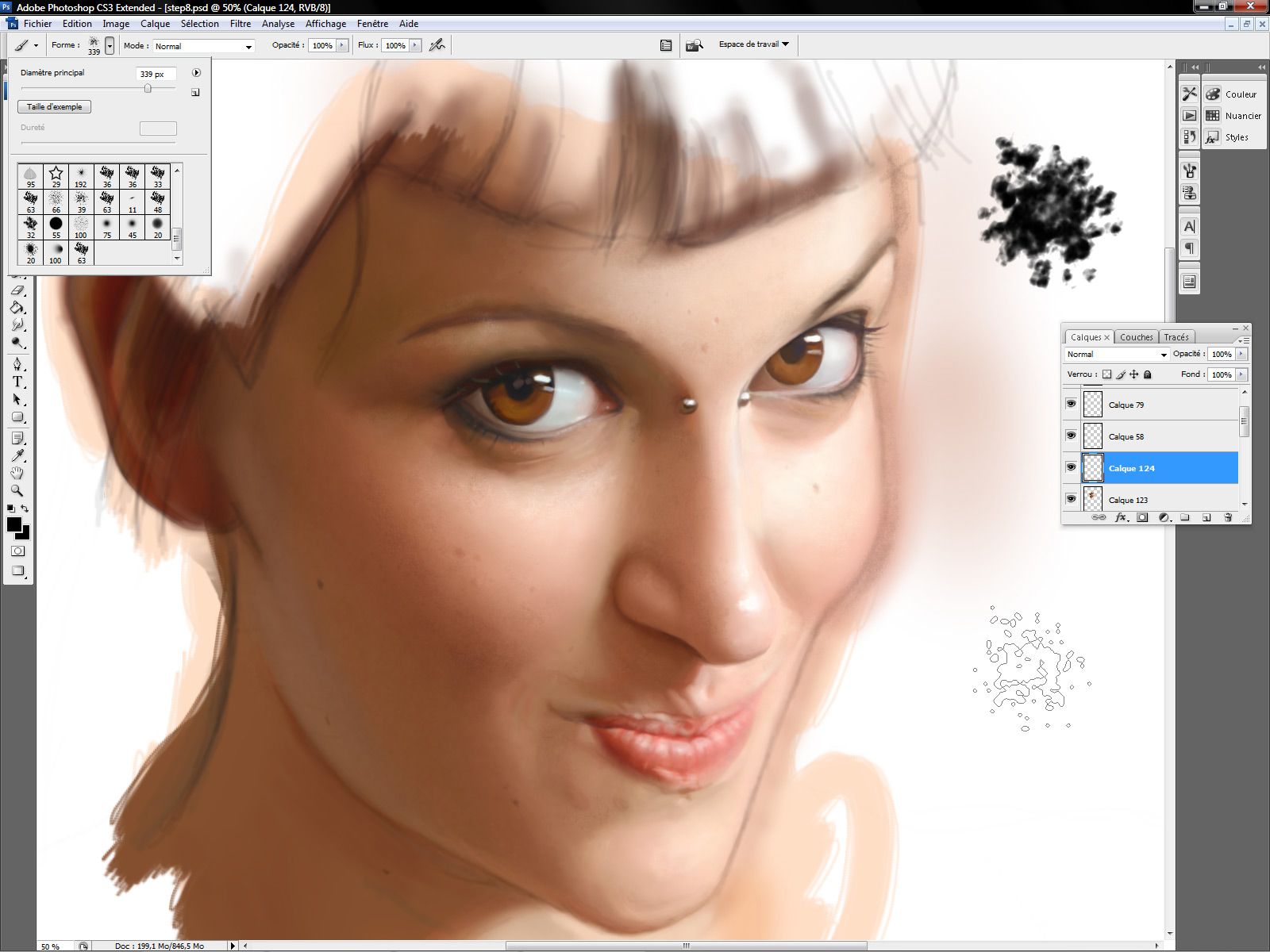
На портретном изображении программа создает следующий цифровой эскиз.
Вы можете поэкспериментировать с параметрами функции по своему вкусу, чтобы создать желаемый цифровой эскиз.
Обработка изображений и компьютерное зрение
Обработка изображений и компьютерное зрение — две тесно связанные области технологий. Оба они включают изменение цифровых изображений для получения желаемых результатов. Обработка изображений фокусируется на улучшении изображения, в то время как компьютерное зрение ищет закономерности и объекты в изображении, чтобы понять его.
Scikit-image — еще одна библиотека Python, предоставляющая широкий спектр функций обработки изображений. Он имеет несколько предварительно скомпилированных модулей, фильтров, слоев, преобразований и многого другого. Если вы ищете модуль для моделей глубокого обучения, таких как CNN и RNN, вы можете изучить Torchvision.
Превратите фотографии из Галереи в произведение искусства с помощью PENUP
Иногда перенос фотографий с экрана на бумагу затруднен. Это не будет проблемой с вашим телефоном Galaxy! Вы можете брать фотографии из своей Галереи и обводить их пальцем или S Pen в приложении PENUP. Похоже, вы переходите на цифру.
Это не будет проблемой с вашим телефоном Galaxy! Вы можете брать фотографии из своей Галереи и обводить их пальцем или S Pen в приложении PENUP. Похоже, вы переходите на цифру.
Если у вас на телефоне есть красивая фотография, вы можете обвести ее прямо на экране телефона.
Найдите и откройте приложение PENUP , затем нажмите Добавить (знак плюса) в правом нижнем углу, а затем нажмите Фото-рисунок .
Коснитесь Сделать снимок или Выбрать из галереи . Затем сделайте или выберите изображение, которое вы хотите нарисовать.
Выберите нужные параметры для фотографии, например непрозрачность и ориентацию, а затем нажмите Готово .
Теперь вы можете рисовать, раскрашивать или обводить фотографии с помощью инструментов для раскрашивания , таких как карандаш или кисть! Когда вы закончите, нажмите значок действия (стрелка) в правом нижнем углу.

Примечание: Если вы хотите сохранить свой рисунок как черновик в PENUP, коснитесь значка Параметры (он выглядит как четыре круга), а затем коснитесь Сохранить .
Сообщение: Сохраните рисунок в галерее, а также опубликуйте его в своей учетной записи PENUP. Следуйте инструкциям на экране, чтобы опубликовать свой рисунок.
Выберите фильтр: Примените фильтр к рисунку, затем нажмите Далее , а затем нажмите Опубликовать .
Затем выберите один из следующих вариантов:
Примечание: Если вы хотите увидеть фото без украшений, коснитесь значка Слои значок; похоже на два квадрата. Нажмите значок глаз на слоях, которые вы хотите скрыть. После того, как все дополнительные слои будут скрыты, останется только исходная фотография. Вы можете отобразить слои, снова коснувшись значка глаза .
Другие ответы, которые могут помочь
Начните работу с PENUP
Цифровая окраска с PENUP
Свяжитесь с нами
Свяжитесь с нами
Мы здесь для вас.
Напишите нам
Напишите нам начать онлайн-чат с Samsung
1-800-САМСУНГ 8:00–12:00 по восточному поясному времени, 7 дней в неделю ИТ/вычисления — с 8:00 до 21:00 по восточному поясному времени с понедельника по пятницу
Помощь в заказе
Акции Samsung
Позвоните или напишите нам Позвоните нам
Нужна помощь прямо сейчас?
Использование электронной почты в качестве способа связи было прекращено с 3 апреля 2019 г. Пожалуйста, свяжитесь с нами через чат для более быстрого ответа.
Пожалуйста, свяжитесь с нами через чат для более быстрого ответа.
Позвоните или напишите нам Позвоните нам
Чем мы можем вам помочь?
1-800-САМСУНГ 1-800-САМСУНГ
1-800-726-7864 1-800-726-7864
Мобильный 8:00–12:00 по восточному поясному времени 7 дней в неделю
Бытовая электроника и техника 8:00–12:00 по восточному поясному времени 7 дней в неделю
ИТ/вычисления 8:00 – 21:00 по восточному поясному времени 7 дней в неделю
Поддержка текста 24 часа в сутки 7 дней в неделю
© Samsung Electronics America, Inc.
